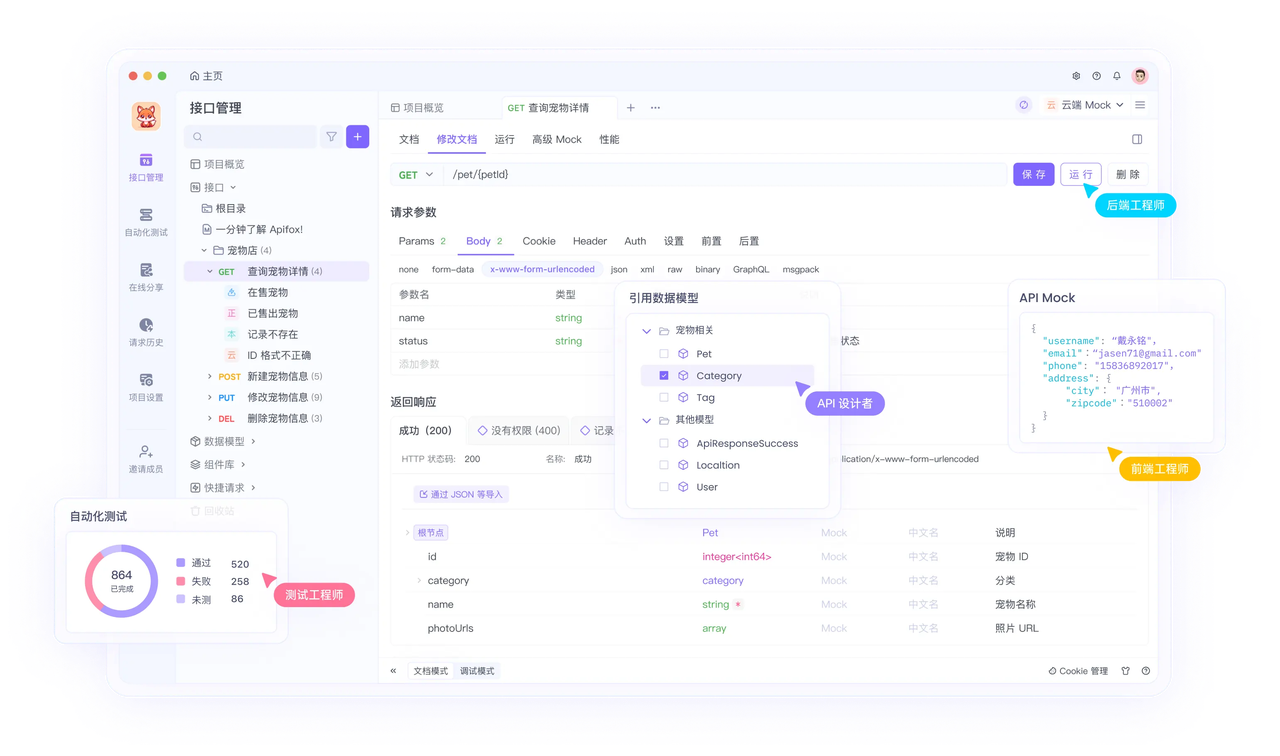不知道大家有没有觉得,在 Xcode 中编码时,经常需要一个懂项目细节、能比我更快写出代码、甚至能搞定如“SwiftUI”这类复杂场景的智能助手?正是“Xcode 中的 Claude”能提供的:将 Anthropic 的尖端 AI 模型 Claude 与 Apple 强大的开发环境 Xcode 深度融合。该集成功能于 2025 年发布,现已全面可用,能让 Claude 在 Xcode 内完成从代码片段生成到复杂问题调试的各类任务。无论是开发 iOS 应用,还是调试 macOS 项目,Xcode 中的 Claude 都像一位懂代码的协作伙伴。
在本文,我们会先介绍 Xcode 的基础信息,再一步步讲解如何搭建 Claude 集成环境,深入探索其使用方法,最后教你自定义提示词以适配需求。
什么是 Xcode?
Xcode 由 Apple 开发,是一款免费的集成开发环境(IDE),是在 iPhone、iPad、Mac、Apple Watch 甚至 Apple TV 等 Apple 平台上构建、测试和发布应用的必备工具。自 2003 年推出以来,截至 2025 年已更新至 16 版本,它不仅仅是一个代码编辑器,而是一套完整的工具集,支持编写 Swift 或 Objective-C 代码、用 Interface Builder 设计界面、用 Instruments 调试性能、在虚拟设备上模拟应用运行。
Xcode 的核心优势在于与 Apple 生态的无缝集成。你可以用 SwiftUI 进行声明式 UI 设计、用 Swift 包管理器(Swift Package Manager)管理依赖,甚至通过 Core ML 机器学习框架集成 AI 模型,这整个过程都可以在 Xcode 中进行。
对开发者而言,Xcode 简化了应用从原型设计到 App Store 提交的全生命周期流程。而随着 AI 辅助编码的兴起,“Xcode 中的 Claude”这类功能更是将其提升到新高度,让复杂任务变得轻松。如果需要进行 Apple 开发,Xcode 是绕不开的工具,它正是支撑数百万款热门移动应用的“基石”。
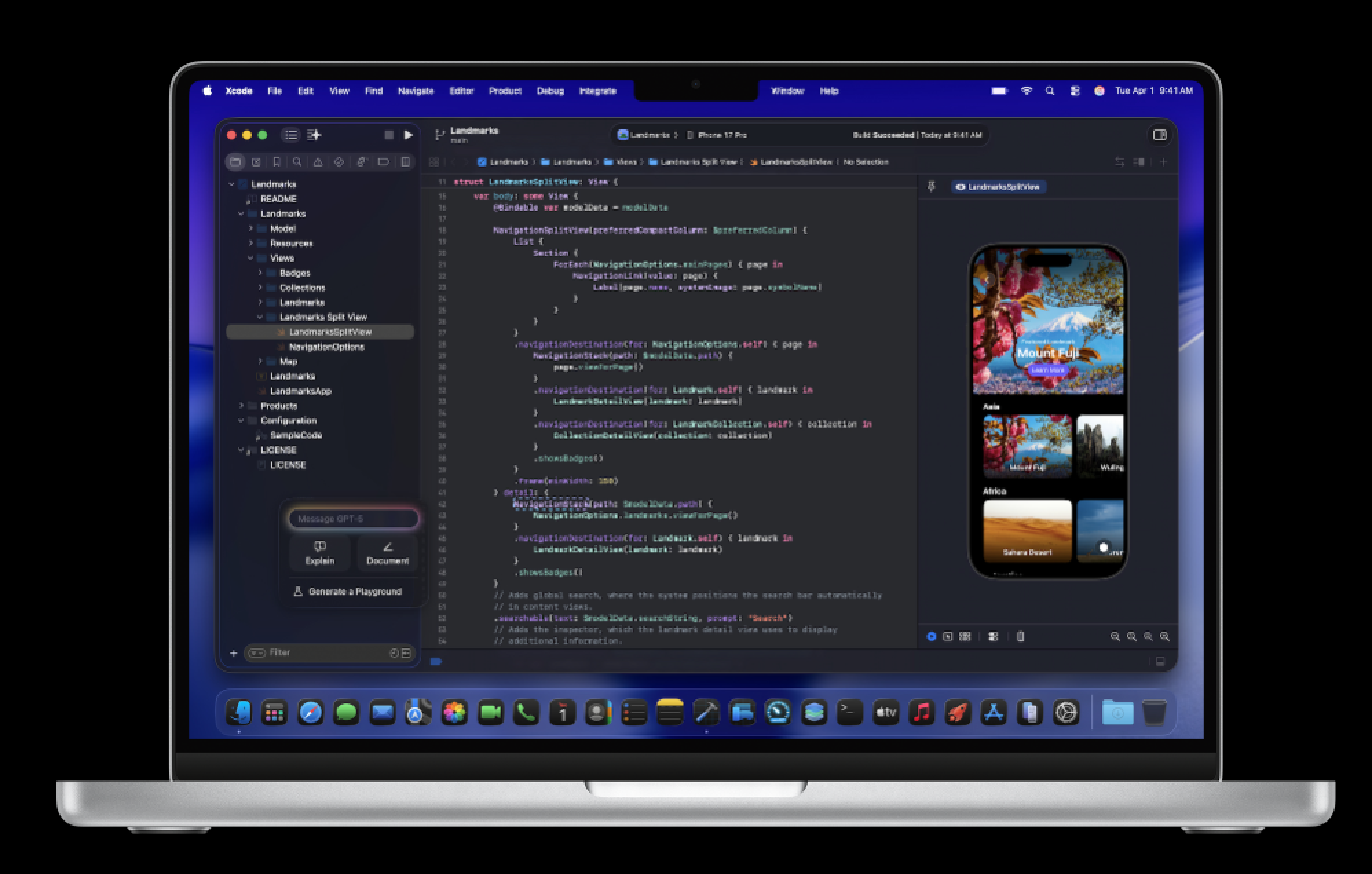
如何快速上手 Xcode?
其实 Xcode 的上手流程很简单(毕竟它仅支持 Mac 设备)。
1. 前期准备
首先要满足系统要求:Xcode 16 需要 macOS Ventura 或更高版本才能完全兼容。
2. 下载 Xcode
打开 Mac 应用商店,搜索“Xcode”并下载(约 12GB)。下载完成后,从“应用程序”文件夹或通过 Spotlight 搜索启动 Xcode。
3. 首次使用
首次打开 Xcode,会看到欢迎界面。
点击“Create a new Xcode project”创建新项目,选择合适的模板比如“iOS App”用于基础 SwiftUI 项目或者选择“macOS Command Line Tool”用于简单的命令行工具。
为项目命名,选择 Swift 作为开发语言,点击“Create”即可进入编辑器界面:
- 左侧是文件导航栏
- 中间是代码编辑器(支持语法高亮和自动补全)
- 右侧是属性检查器
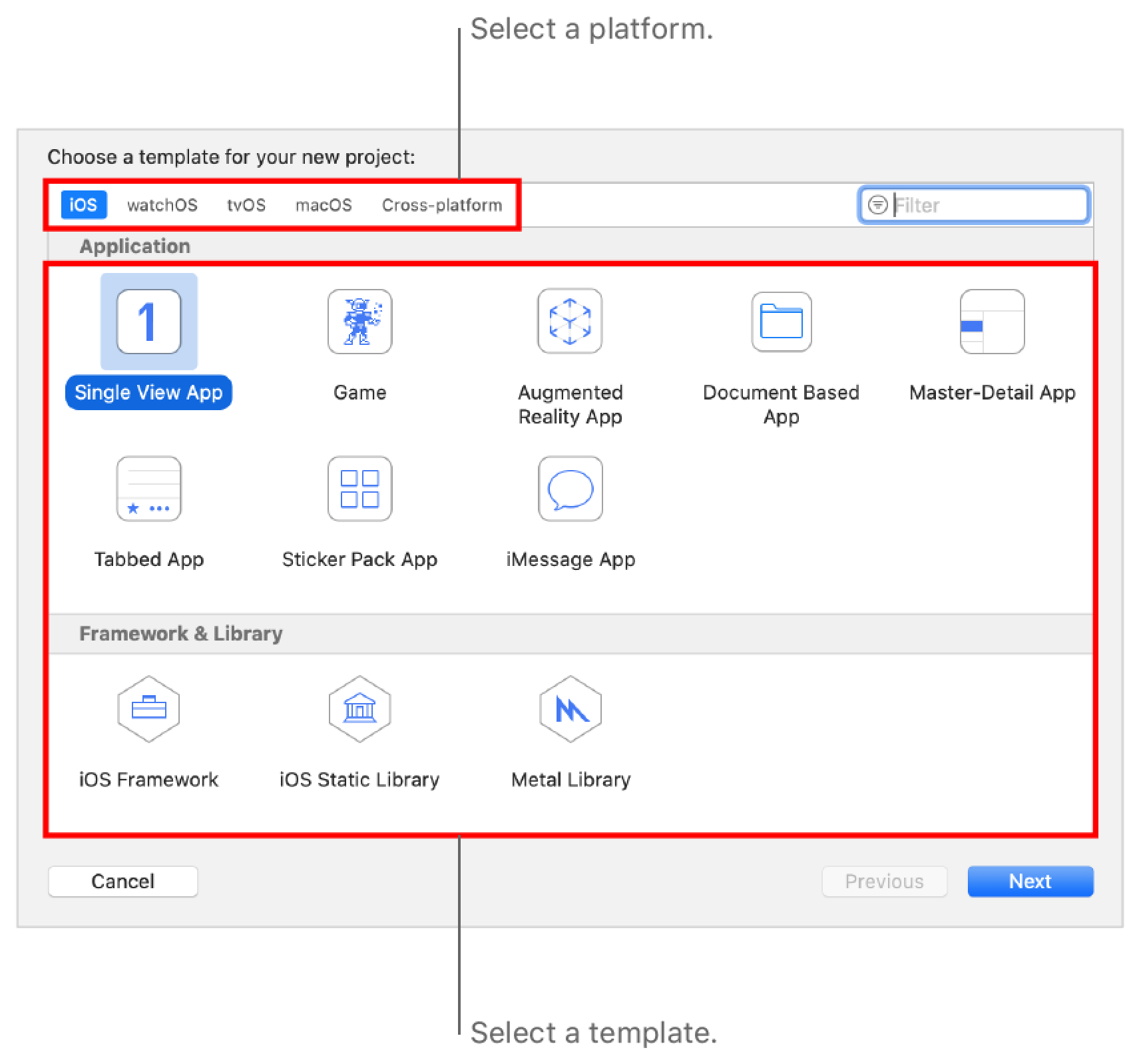
4. 熟悉操作
一开始,不妨尝试构建一个“Hello World”应用:
在 View.swift 文件中添加Text("Hello, World!"),按下Command+R在模拟器中运行。
Xcode 还内置了文档功能:按住Option键并点击任意代码符号,即可查看快速帮助。对新手而言,Apple 开发者官网上的免费教程非常实用。
提示:若需要测试版系统访问权限或向 App Store 提交应用,可加入 Apple 开发者计划(年费 99 美元);但仅用于编码练习的话,免费使用即可。
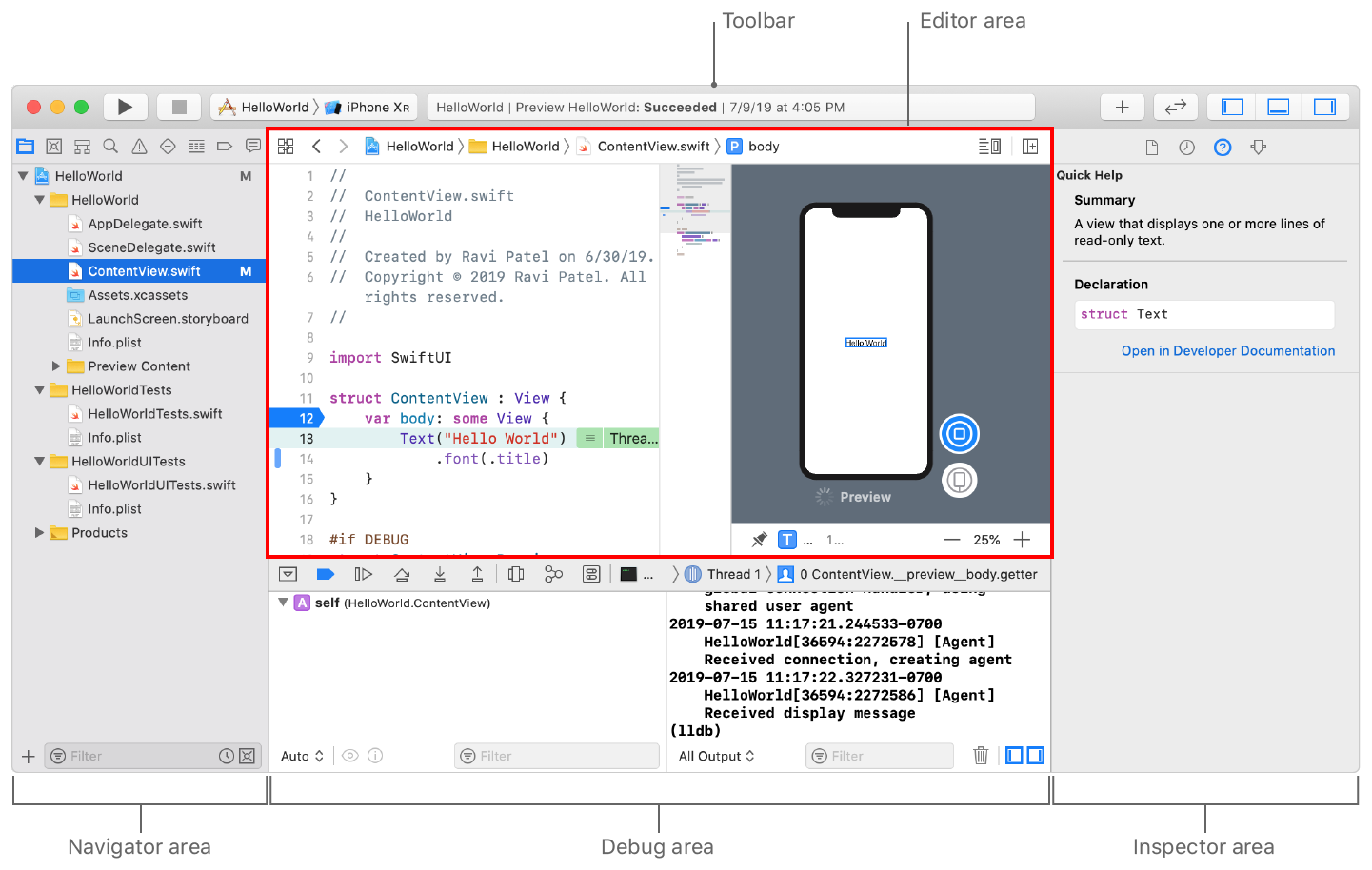
现在你已经开始使用 Xcode ,接下来我们使用 Claude 来增强智能性。
在 Xcode 中设置 Claude 代码智能功能
Xcode 中的 Claude 属于 Apple 在 Xcode 16 中推出的“代码智能(Coding Intelligence)功能的一部分,支持接入 Anthropic 的 Claude Sonnet 4 等第三方模型。该集成功能于 2025 年 9 月发布,能让你在 IDE 内通过自然语言与 Claude 交互,实现 AI 辅助编码。
设置步骤如下:
1. 确保已安装 Xcode 16 或更高版本(若未安装,可通过 Mac 应用商店更新)
2. 打开 Xcode,点击顶部菜单栏的“Xcode > 设置”(旧版 macOS 中为“偏好设置”),进入“智能(Intelligence)”标签页(在主设置菜单下)
3. 在“智能”板块中,找到“模型提供商”选项,从下拉菜单中选择“Xcode 中的 Claude”(该功能支持多个提供商,本文聚焦 Claude)
4. 点击下方的“登录(Sign In)”,用你的 Claude 账户凭据登录。需注意:你需要有效的 Claude 订阅(Pro 版、Max 版,或团队/企业版的高级席位)才能访问 Claude Sonnet 4
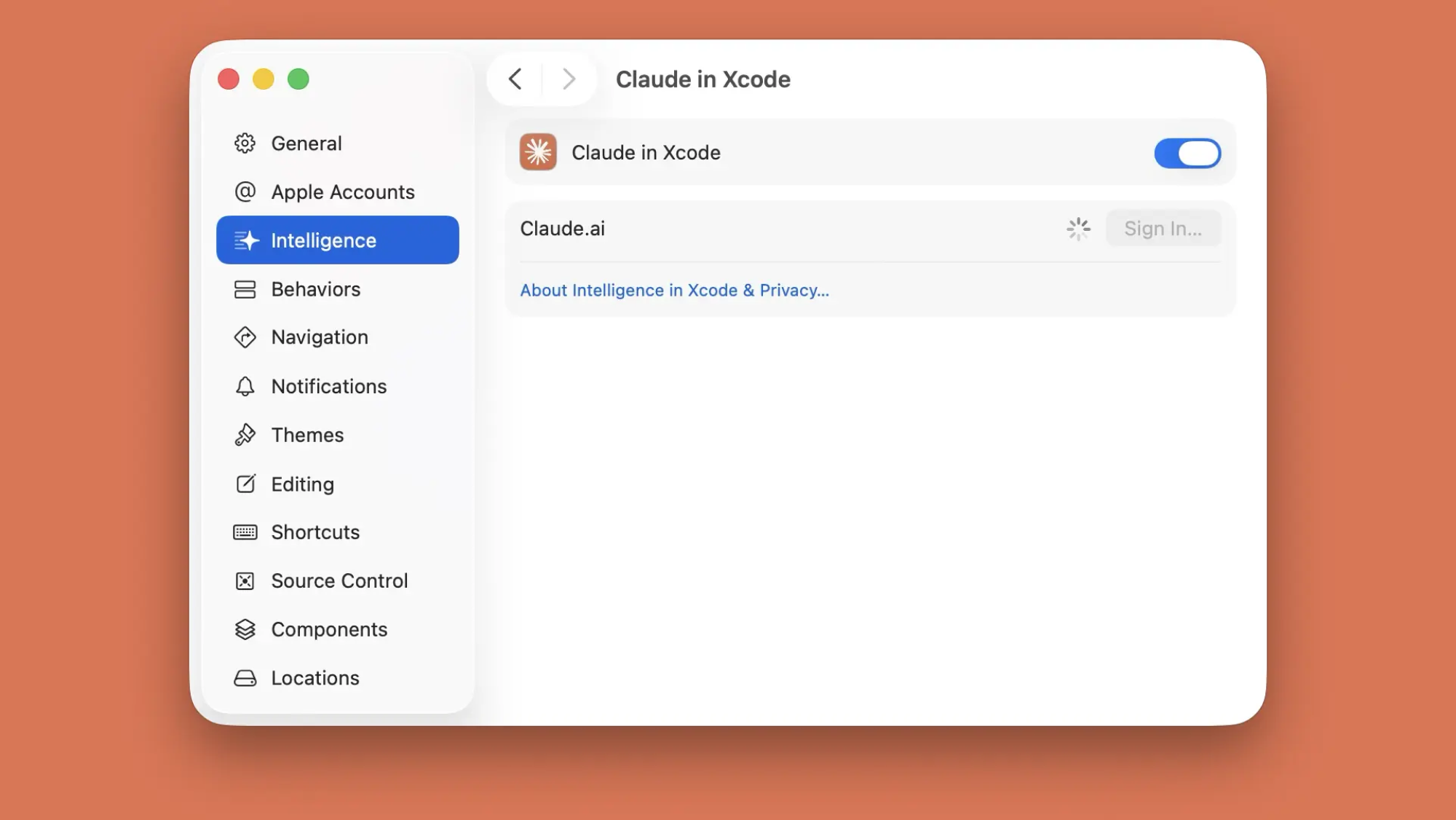
5. 验证通过后,Xcode 会自动下载所需组件(可能会提示获取权限)。开启“代码智能(Coding Intelligence)”开关,启用项目级别的 AI 辅助功能
6. 仅当系统提示时才需重启 Xcode,至此设置完成!Claude 订阅的使用限额会跨平台共享,建议留意剩余配额
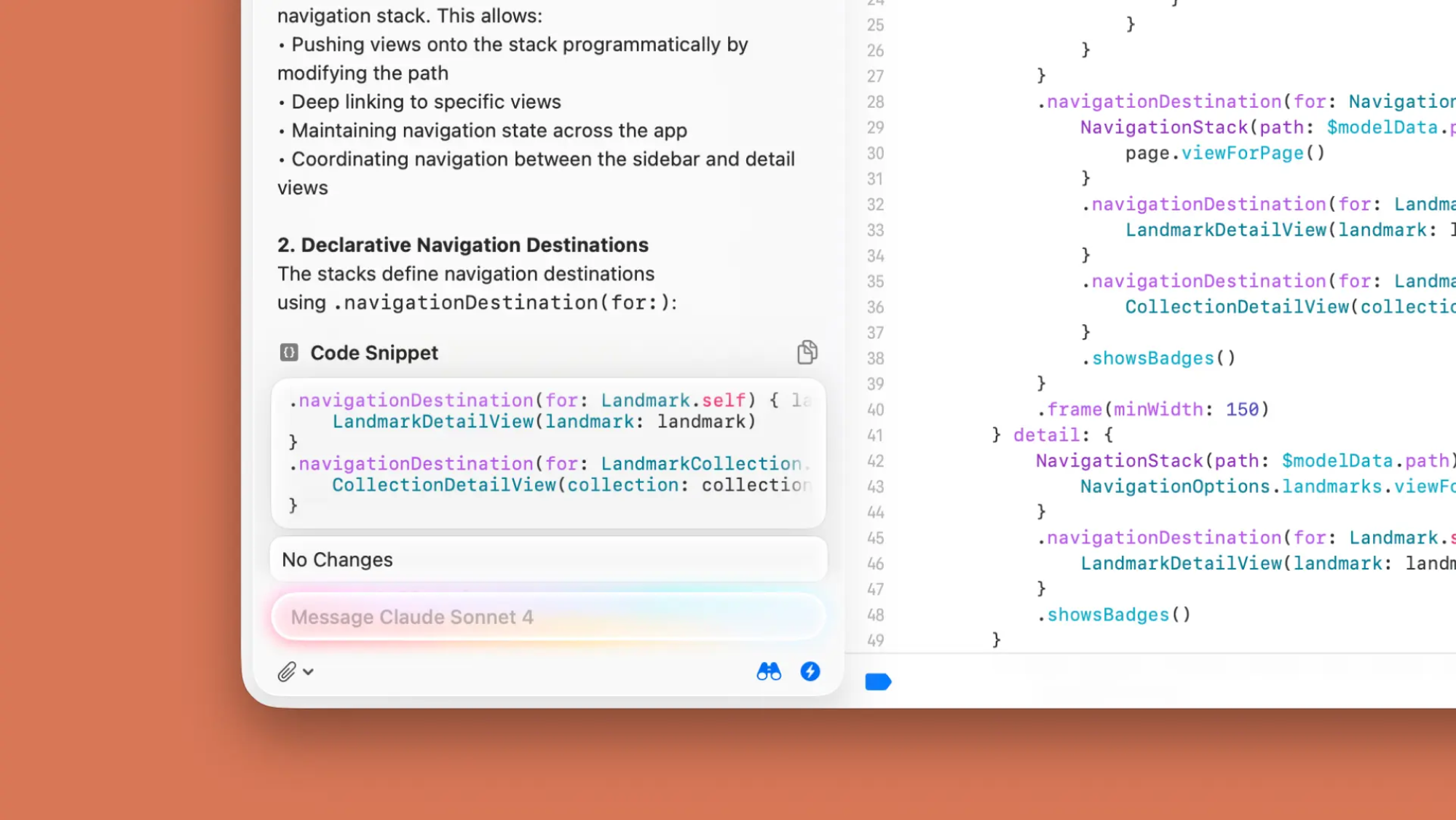
这套设置能充分发挥 Claude 理解代码上下文的优势,让建议更贴合你的开发习惯。若你当前使用的是 Claude 免费版,可通过 claude.ai 升级——为了在 Xcode 中提升效率,这笔投入很值得!
设置其他模型提供商的代码智能功能
Xcode 的“代码智能”功能并非仅支持 Claude,也可切换为 OpenAI 的 GPT、Google 的 Gemini 等其他模型提供商。如果你想对比不同模型的输出效果,或偏好使用熟悉的模型,这一功能会很实用。
设置流程与 Claude 类似:
- 进入“Xcode 设置 > 智能”,从提供商列表中选择你偏好的选项(如“OpenAI”)。
- 用该提供商的 API 密钥或账户登录——以 OpenAI 为例,需在 platform.openai.com/api-keys 生成密钥并粘贴到对应位置。
- 选择具体模型(如 GPT-4o),启用所需功能。
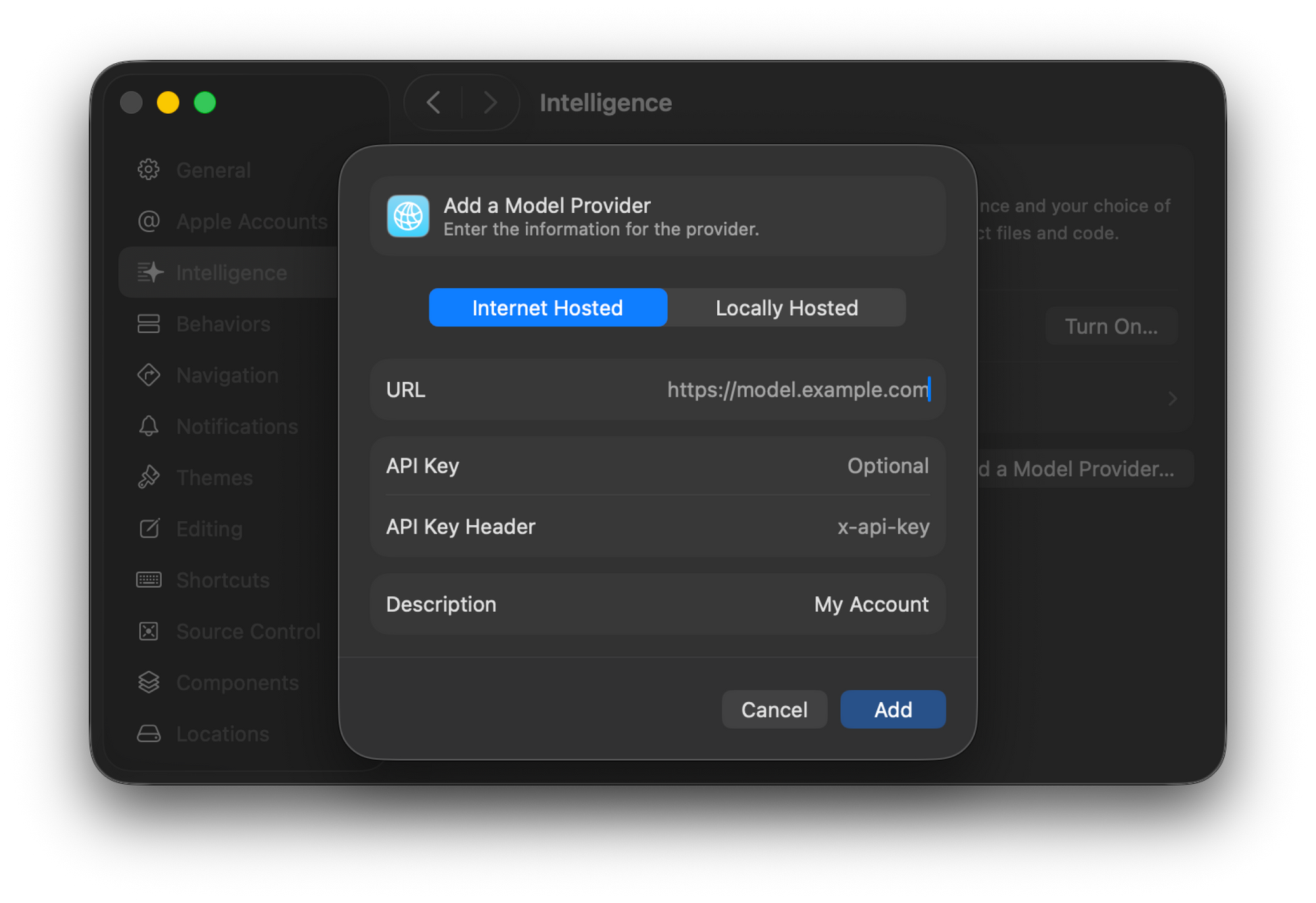
后续操作由 Xcode 自动处理,请求会路由到你选择的提供商。切换提供商的过程非常顺畅:Xcode 会安全存储凭据,你可按项目或全局切换模型。这种模块化设计能让你在复杂重构时用 Claude,快速补全时用其他模型。需注意:不同提供商有各自的定价和限额,规划使用时需纳入考虑。对 Apple 开发者而言,这一设计让 Xcode 始终是你的“开发中枢”,避免被单一厂商绑定。
显示代码助手面板
在 Xcode 中设置好 Claude 后,调出代码助手面板非常简单。在 Xcode 16 中,助手面板以图标形式显示在工具栏左上角,由你选择的模型提供支持。
显示助手面板的方法:
- 在编辑器中选中代码,右键点击并选择“询问智能助手(Ask Intelligence)”,或使用快捷键
Command+O(可在“按键绑定”中自定义)。 - 也可通过“视图(View)> 智能(Intelligence)”(或快捷键
Command+Shift+I)打开智能侧边栏。 - 助手面板会在右侧弹出,呈现类似聊天的界面,你可在其中输入自然语言指令。Claude 会自动获取上下文——包括你打开的文件、选中的代码和项目结构,无需额外手动上传。
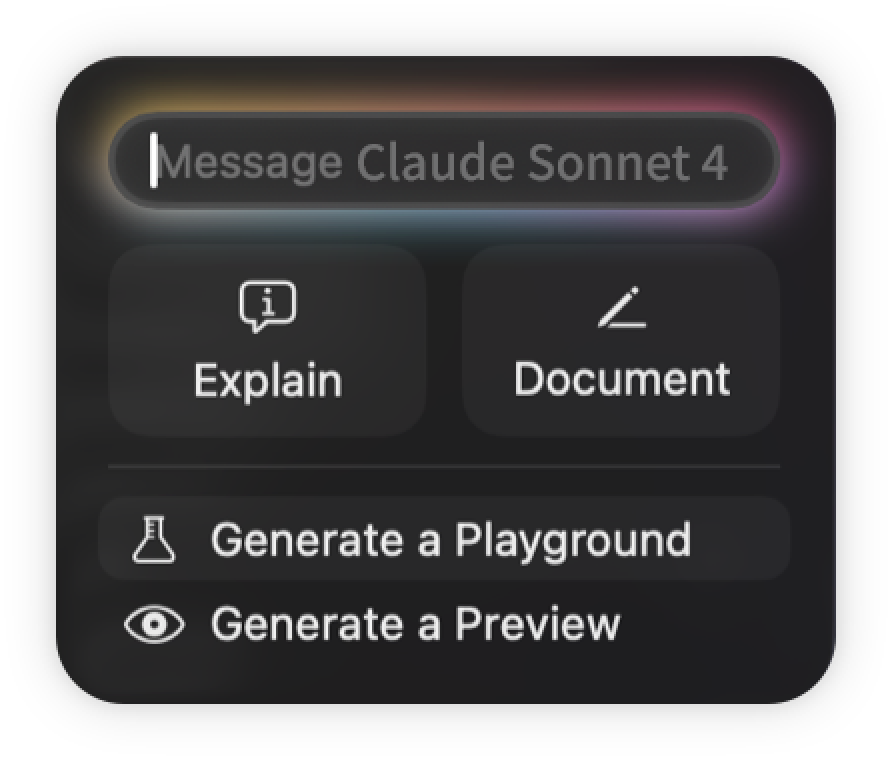
在多文件项目中,Claude 会自动引用已附加的文件,实现深度集成。若面板未显示,可检查“设置 > 智能”,确认功能已启用且 Claude 连接正常。
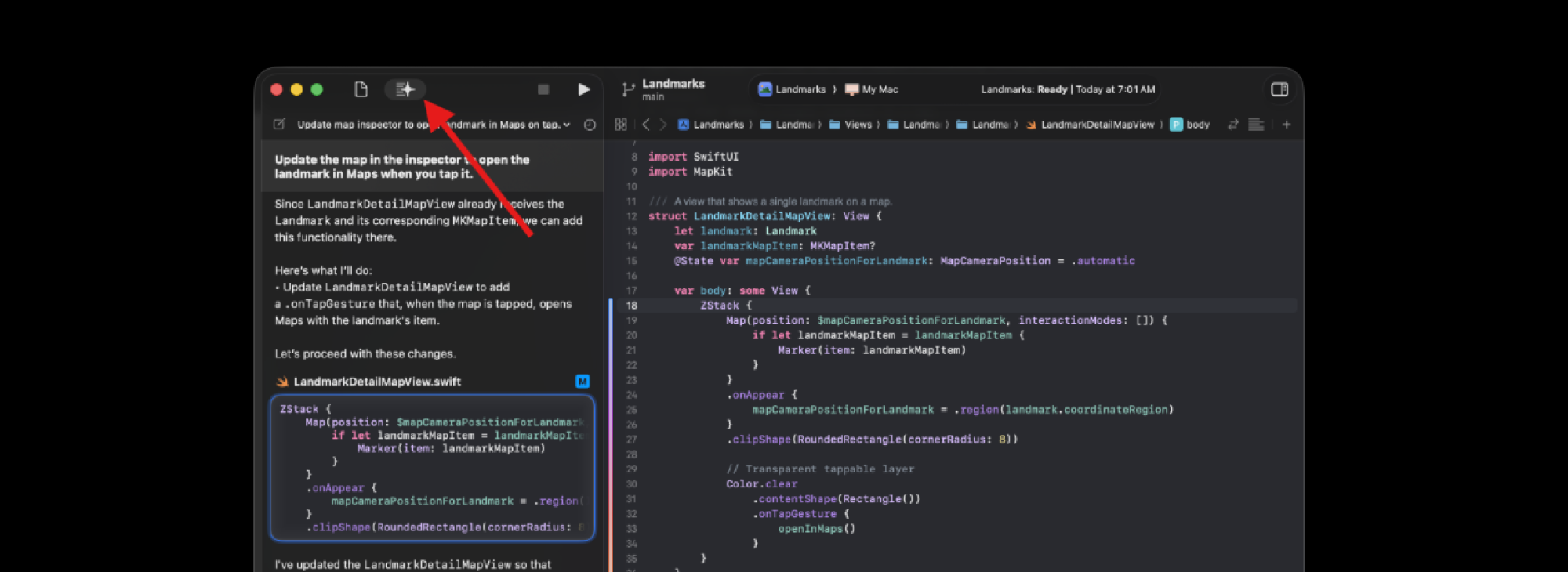
在 Xcode 中生成或修改代码
接下来就是最实用的部分:用 Xcode 中的 Claude 生成或修改代码。Claude 在这一环节表现突出,能将模糊的需求转化为可运行的 Swift 代码。
生成代码
- 在编辑器中定位到目标位置(如空函数内部),在助手面板中输入提示词,例如:“生成一个带邮箱和密码输入框的 SwiftUI 登录界面视图”
- 按下回车键,Claude 会输出代码片段(若涉及 UI,还会包含预览代码)。你可将代码拖入文件,或点击“插入(Insert)”实现无缝集成
修改代码
- 选中已有代码,在助手面板中输入指令,例如:“将这个函数重构为使用 async/await”。
- Claude 会在代码旁显示修改建议,并标注差异供你 review。
Claude 还支持高级任务,例如:
- 生成文档:输入“为这个类添加 SwiftDoc 注释”
- 解释代码:输入“这个算法的作用是什么?”
- 创建辅助资源:生成 Playground 代码或 SwiftUI 预览
通过“行内编辑”功能,你可直接应用修改:将鼠标悬停在代码上,选择“用智能助手编辑(Edit with Intelligence)”,Claude 会实时提出调整建议。
这一过程支持迭代。若首次输出不符合预期,可补充提示词“让代码更高效”进一步优化。这种方式能大幅加快开发速度,尤其是处理模板代码或复杂逻辑时,而 Xcode 模拟器可让你即时测试效果。
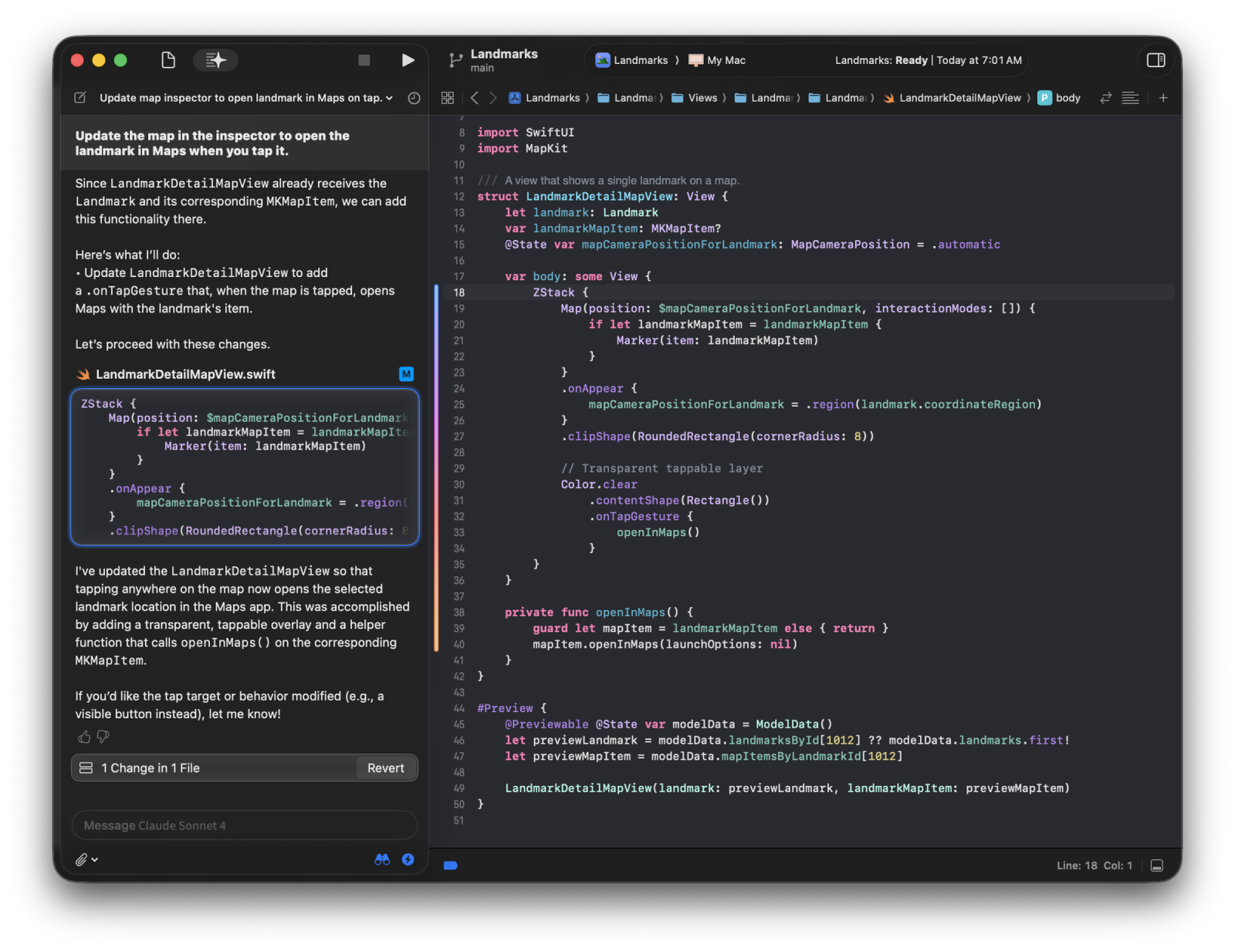
自定义 Xcode 中提示词的上下文
“Xcode 中的 Claude”有一个强大功能:自定义提示词上下文。无需反复解释,就能让 Claude 理解你项目的细节。
在“智能”设置中,你可配置全局上下文,例如编码风格规范(“使用 MVVM 架构”)或项目特定信息(“本应用目标平台为 iOS 18+”)。针对单个提示词,可通过助手面板的“+”按钮附加文件——Claude 会自动提取相关代码片段。
高级自定义技巧
- 在设置中添加“系统提示词”,引导 Claude 的输出倾向,例如:“UI 建议中始终优先考虑无障碍设计”
- 在聊天面板中引用代码符号,例如:“@MyClass 解释这个方法的作用”
- 若关注隐私,可开启“隐私模式(Private Mode)”,限制上下文共享范围
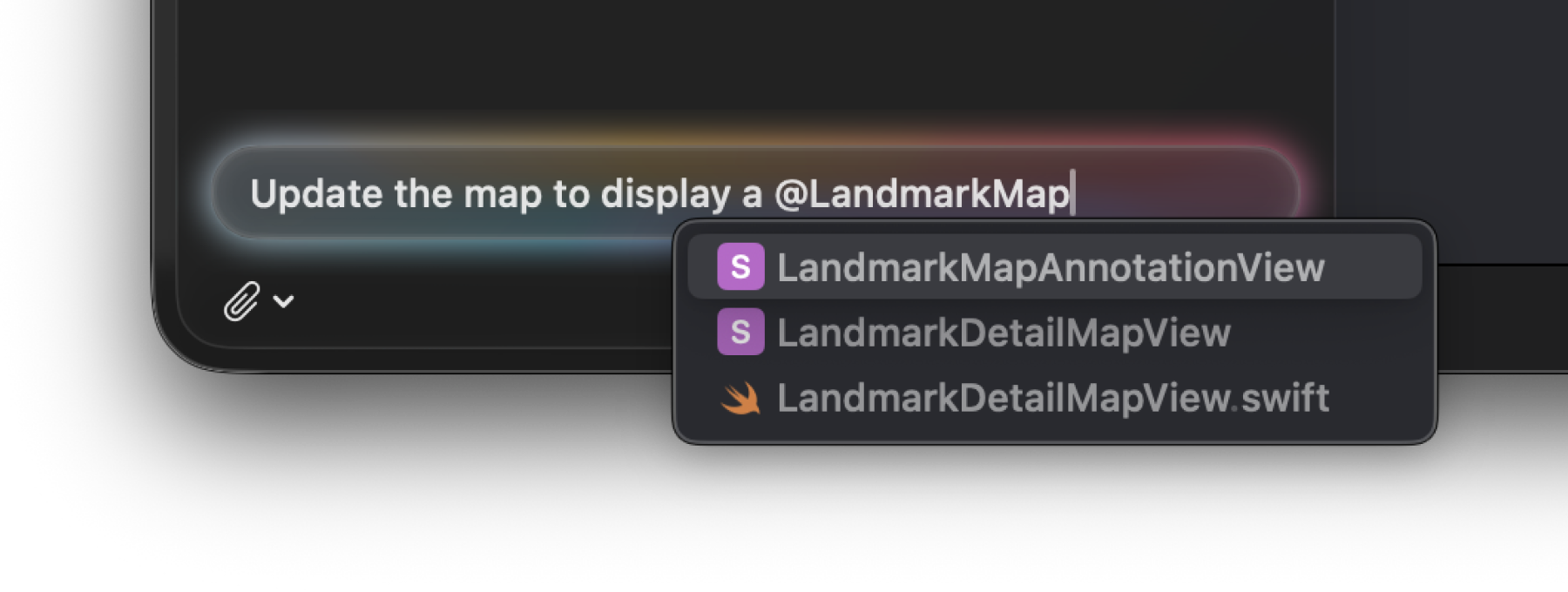
这种精细化控制能让 Claude 更“贴合你的需求”。
例如输入“修复网络层的这个 bug”,它会结合你附加的 API 文件给出解决方案。建议尝试“提示词工程”:越具体的指令(如“使用 Combine 实现响应式编程”),输出质量越高。久而久之,你会摸索出适合自己的提示词风格,充分发挥 Claude 的上下文感知能力,提升准确性并节省时间。
总结
将 Claude 集成到 Xcode 中,能将常规任务转化为 AI 驱动的高效流程。从几分钟内完成设置,到生成代码、自定义上下文,Xcode 中的 Claude 能全方位提升你的 Apple 开发效率。
在 Apple 应用开发中,若你的项目涉及 API 交互,Apifox 可与 Xcode 中的 Claude 形成高效协同。当你借助 Claude 在 Xcode 中生成 API 调用代码(如网络请求逻辑、接口模型定义)后,可将生成的 API 规范导出为 OpenAPI 格式,导入 Apifox 进行自动化测试:
- Apifox 能 Mock 不同场景的请求(如异常参数、网络延迟),验证 Claude 生成的代码是否符合预期
- Apifox 可自动生成 API 文档,同步给前端或测试团队,避免文档与代码脱节
- 若 Claude 生成的 API 存在参数缺失或格式错误,Apifox 的“规范校验”功能能快速定位问题,让你在 Xcode 中修改代码前就排除隐患,形成“AI 生成代码→工具验证→优化迭代”的闭环,进一步提升 Apple 应用开发的可靠性与效率
无论你是独立开发者,还是团队成员,这套组合都能简化从 UI 设计到调试的全流程。现在就动手尝试,探索不同提示词的效果,看着自己的 productivity 飙升——Claude 已准备好在 Xcode 中与你并肩编码!